Der Windows Task-Manager sollte eigentlich den meisten Windows Anwendern ein Begriff sein. Leider lässt sich damit auch so einiges anstellen, besonders ungeübte Windows Anwender können damit Prozesse oder Programme beenden, die dann evtl. Probleme verursachen. Aus diesem Grund ist es manchmal durchaus wünschenswert, wenn der Aufruf des Taskmanagers gesperrt ist.
Task-Manager deaktivieren über GPO
Dies ist grundsätzlich möglich, am einfachsten über eine Gruppenrichtlinie. Im Gruppenrichtlinieneditor (gpedit.msc) gibt es in den Benutzer-GPOs eine passende GPO. Ihr findet diese unter dem folgenden Registry-Zweig.
Benutzerkonfiguration / Administrative Vorlagen / System / STRG + ALT + ENTF (Optionen)
Dort gibt es die folgende Gruppenrichtlinie
Task-Manager entfernen

Wir haben Euch dies hier nachfolgend abgebildet.
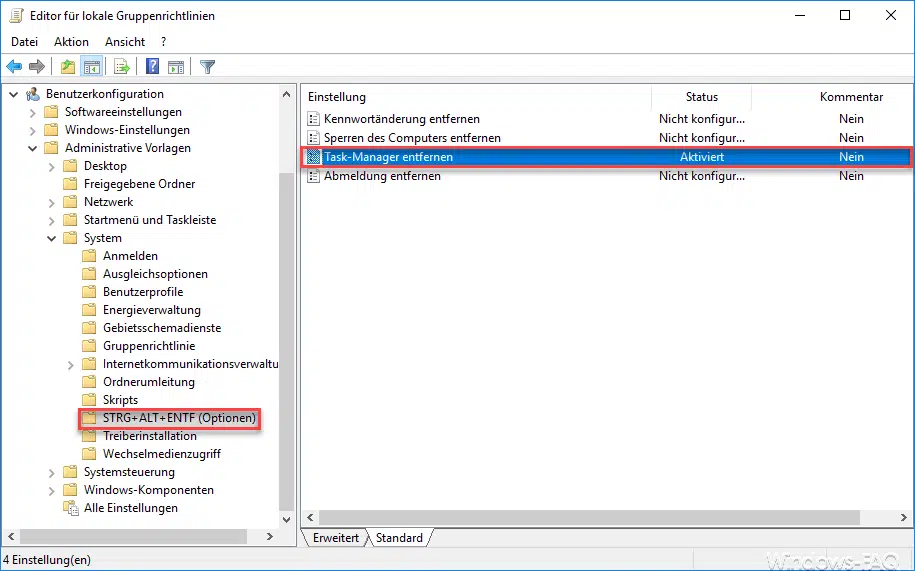
Ihr müsst diese Gruppenrichtlinie „Task-Manager entfernen“ nun einfach „aktivieren„. Microsoft gibt noch folgende Informationen zu dieser GPO bekannt.
Diese Richtlinieneinstellung verhindert, dass Benutzer den Task-Manager starten.
Mit dem Task-Manager (taskmgr.exe) können Benutzer Programme starten und beenden, die Leistung ihrer Computer überwachen, alle auf dem Computer ausgeführten Programme (einschließlich Systemdiensten) anzeigen und überwachen, die Namen der ausführbaren Dateien der Programme ermitteln und die Priorität des Prozesses ändern, in dem ein Programm ausgeführt wird.
Wenn Sie diese Richtlinieneinstellung aktivieren, können Benutzer nicht auf den Task-Manager zugreifen. Wenn Benutzer versuchen, den Task-Manager zu starten, wird die Meldung angezeigt, dass eine Richtlinieneinstellung den Vorgang verhindert.
Wenn Sie diese Richtlinieneinstellung deaktivieren oder nicht konfigurieren, können Benutzer mit dem Task-Manager Programme starten und beenden, die Leistung ihrer Computer überwachen, alle auf dem Computer ausgeführten Programme (einschließlich Systemdiensten) anzeigen und überwachen, die Namen der ausführbaren Dateien der Programme ermitteln und die Priorität des Prozesses ändern, in dem ein Programm ausgeführt wird.
Sofort nach der Anpassung ist unter dem angemeldeten User kein Aufruf des Taskmanagers mehr möglich.
Hier steht Ihr, dass der Taskmanager nach dem Drücken der Tastenkombination „STRG + ALT + ENTF“ nicht mehr verfügbar ist. Dieser ist dann für den Anwender gar nicht mehr sichtbar.
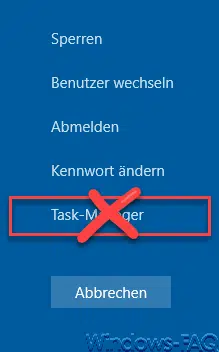
Aber auch der Aufruf aus der Windows Taskleiste ist dann nicht mehr möglich. Der Eintrag „Task-Manager“ ist dann zwar weiterhin sichtbar, ist aber ausgegraut und nicht mehr anzuklicken.
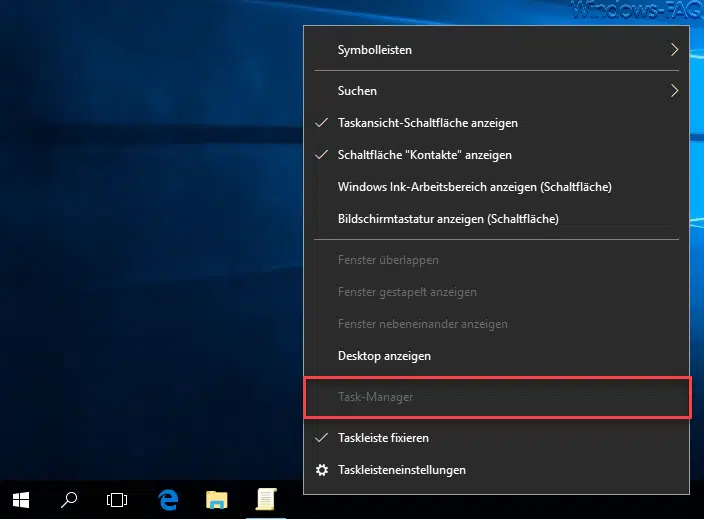
Ihr könnt den Task-Manager natürlich wieder aktivieren, indem Ihr einfach die GPO auf „Nicht konfiguriert“ setzt.
Weitere interessante Windows Tipps findet Ihr auch hier:
– Wie kann ein Programm oder Task beendet werden
– Schnell zwischen Benutzerkonten wechseln bei Windows 10 (Fast User Switching)
– „Ausführen“ aus dem Startmenü entfernen und für den Anwender verbieten
– Godmode unter Windows 10 aktivieren
– WSUS Aktivitäten anzeigen und Client Verbindungen prüfen
– PC sperren Tastenkombination

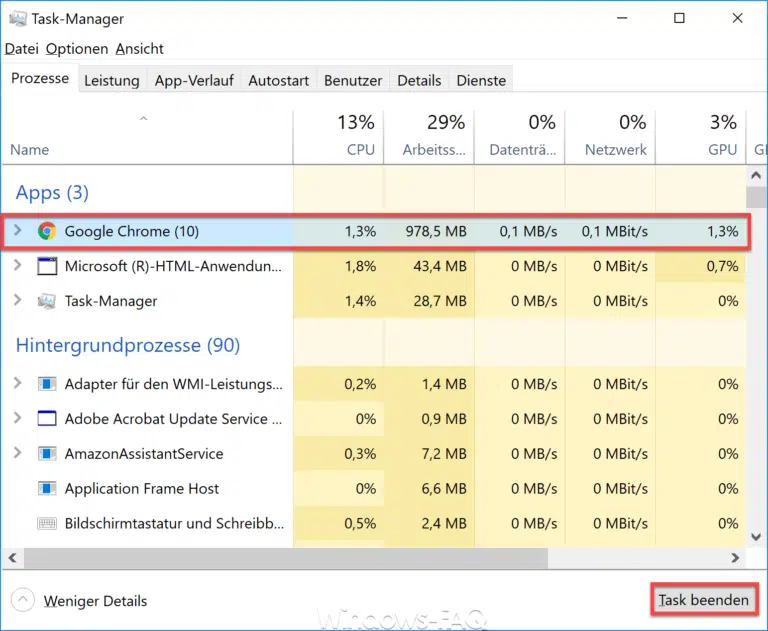








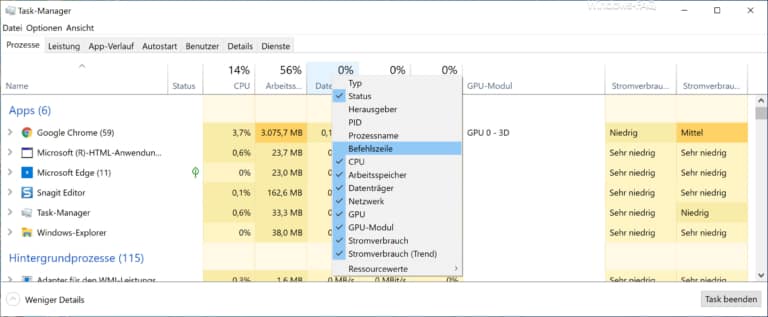





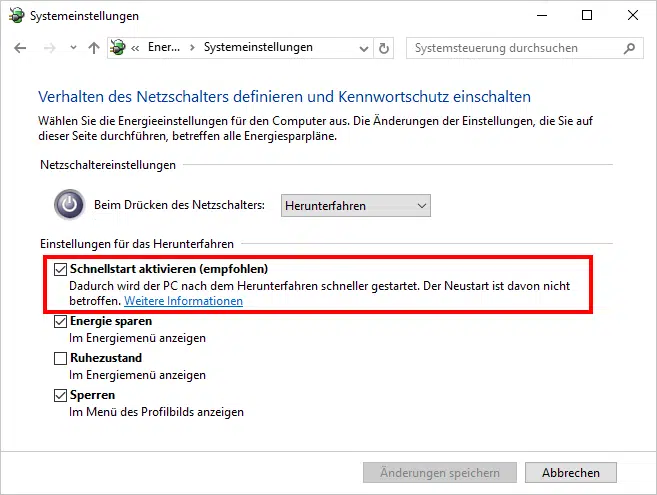





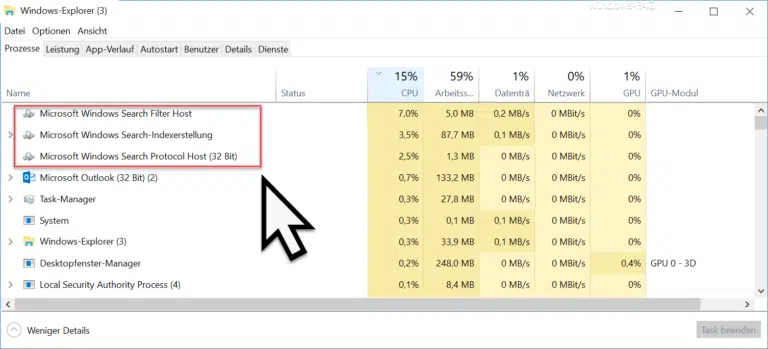
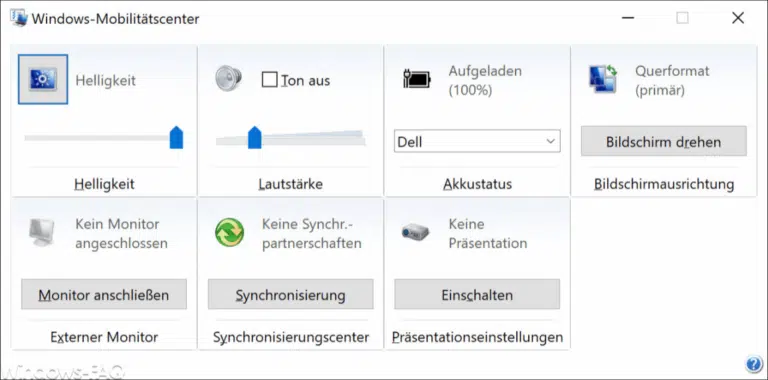

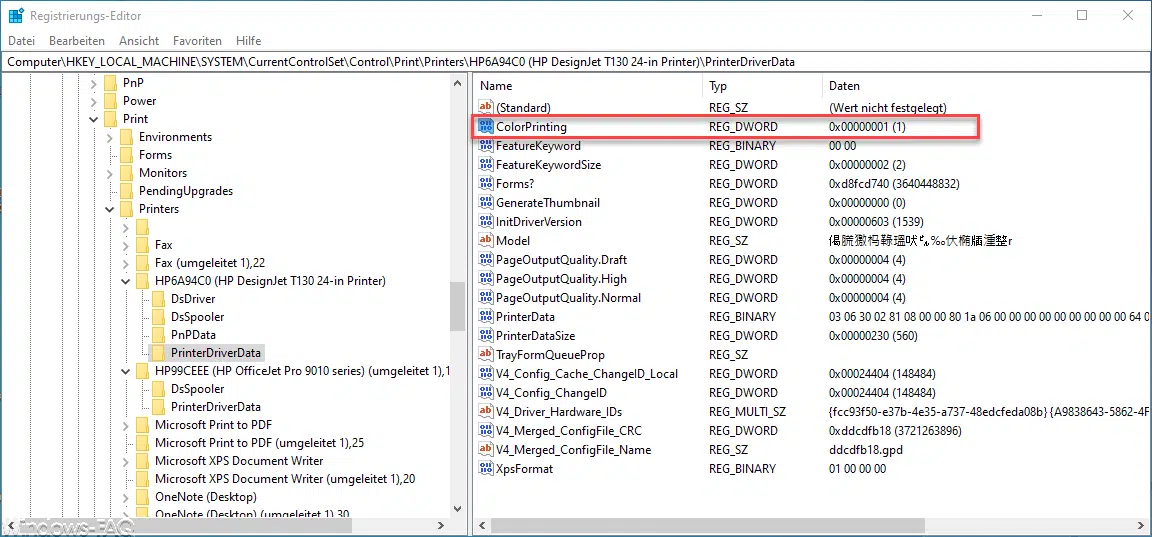
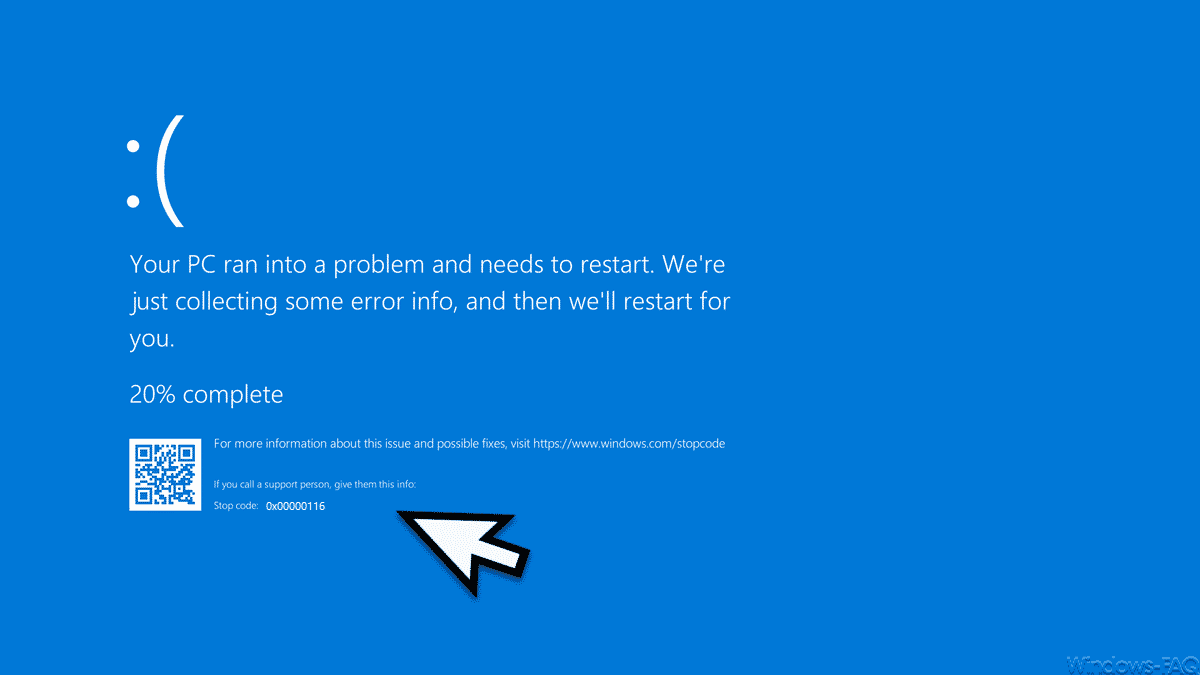
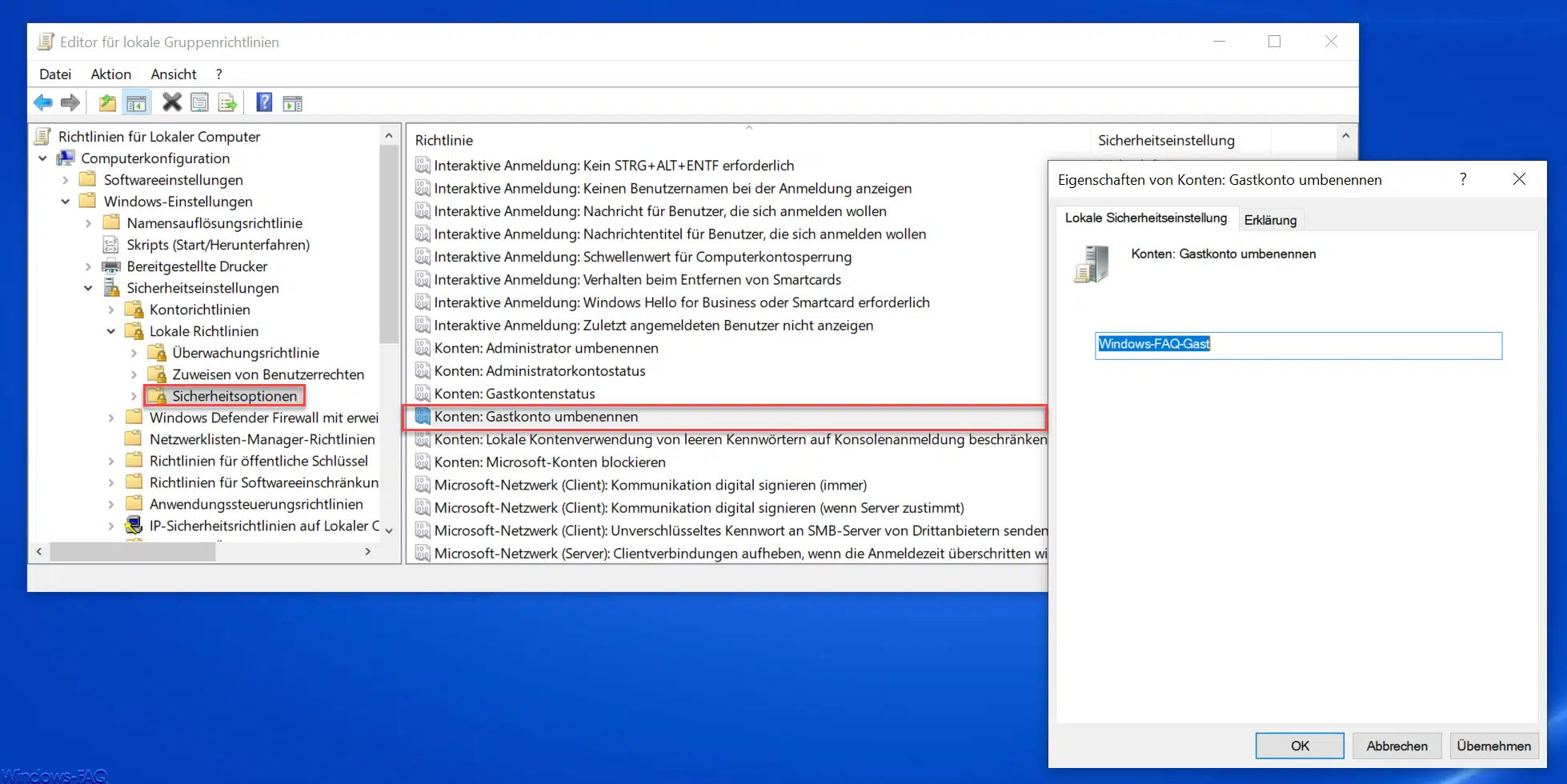





Neueste Kommentare